在当今数字化办公的时代,Microsoft Word 作为一款广泛使用的文档处理软件,其版本更新往往能为用户带来更丰富的功能、更好的性能以及更优质的使用体验,许多用户对于如何将 Word 版从低版本升级到高版本存在疑惑,本文将详细介绍 word 版怎么升高版本的相关内容,包括常见的升级方法及其具体操作步骤等。
一、通过 Microsoft Office 官方网站升级
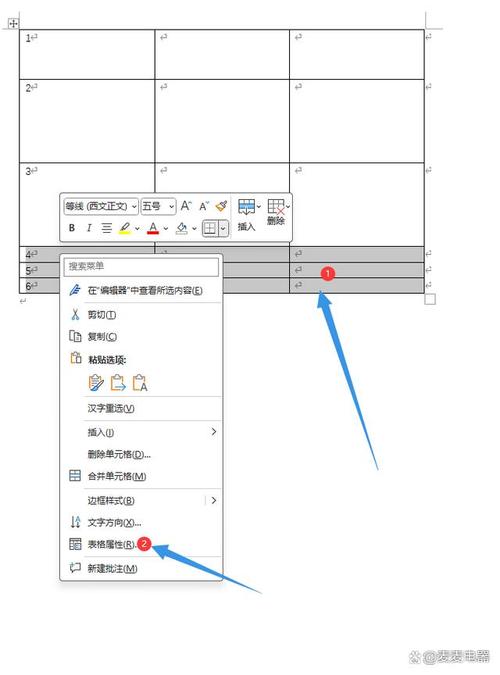
这是最常见也是较为便捷的升级方式之一,以下是详细步骤:
1、访问官方网站
打开浏览器,在地址栏输入“https://www.office.com/”,进入 Microsoft Office 官方网站,这是微软官方提供的用于下载和购买 Office 产品的平台,确保了软件来源的安全性和可靠性。
2、登录账号
如果您已经拥有 Microsoft 账号,点击页面右上角的“登录”按钮,并输入您的账号和密码进行登录,若没有账号,则需要点击“创建免费账号”链接,按照提示填写相关信息完成注册流程,拥有账号可以方便您在不同设备间同步设置和文档等数据。
3、选择产品与订阅计划
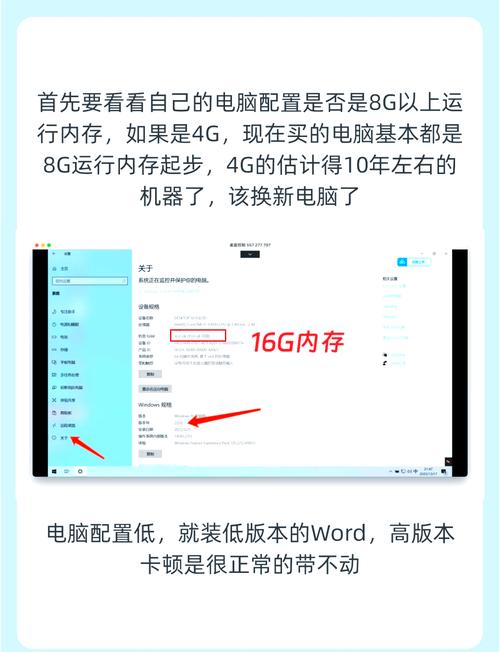
在网站首页找到“Office”选项卡,然后根据您的需求选择合适的 Office 套件,如“Office 家庭和学生版 2021”“Office 小型企业版 2021”或“Microsoft 365 家庭版”等,不同套件包含的软件有所不同,Microsoft 365 家庭版”通常包含 Word、Excel、PowerPoint 等多个办公软件,并且提供一些额外的云存储和在线协作功能,选择好套件后,再挑选适合您的订阅计划,如“月度订阅”“年度订阅”等,订阅计划决定了您可以使用该软件的时间长度以及费用支付方式等。
4、下载安装程序
完成订阅计划选择后,页面会提供一个下载链接,点击该链接,根据您的操作系统(如 Windows 或 macOS)选择相应的安装程序进行下载,Windows 系统的安装程序为“.exe”格式文件,而 macOS 系统的则为“.dmg”格式文件,下载完成后,双击安装程序启动安装向导。
5、运行安装向导并升级
在安装向导中,系统会自动检测您计算机上已安装的 Office 版本,如果有较低版本的 Word,安装向导通常会提示您是否要进行升级,点击“升级”按钮,按照向导的提示逐步完成操作即可,整个升级过程可能需要一些时间,具体取决于您的网络速度和计算机性能等因素,在升级过程中,请确保计算机保持联网状态,并且不要随意中断升级操作,以免导致软件安装失败或出现其他问题。
使用 Office 更新功能升级
如果您已经安装了 Microsoft Office,但想要将其中的 Word 组件升级到更高版本,可以通过 Office 自带的更新功能来实现,以下是具体操作步骤:
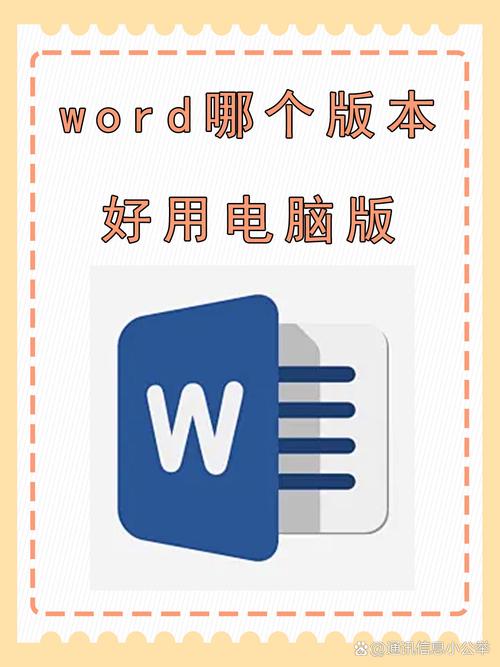
1、打开任意 Office 应用程序
在您的计算机上找到并打开任意一个已安装的 Office 应用程序,Excel 或 PowerPoint,这些应用程序共享相同的更新机制,因此打开其中任何一个都可以进行整个 Office 套件的更新操作。
2、进入更新选项
在打开的 Office 应用程序中,点击左上角的“文件”菜单,然后在下拉菜单中选择“账户”选项,在“账户”页面中,您可以看到关于当前 Office 安装版本的信息以及更新状态等内容,如果有任何可用的更新,包括 Word 的新版本,系统会在此处显示更新提示信息。
3、执行更新操作
如果有可用更新,点击“更新选项”按钮,系统会开始下载更新文件,并在下载完成后自动进行安装,安装过程中可能会要求您重启计算机以完成更新操作,按照系统提示进行操作即可,更新完成后,再次打开 Word,您就会发现它已经升级到了最新版本。
通过第三方软件更新工具升级(不推荐)
虽然有一些第三方软件声称可以帮助用户升级 Office 版本,但这种方式存在较大的风险,可能会导致软件不稳定、出现兼容性问题甚至可能遭受恶意软件攻击,除非您有特殊的需求且对第三方工具的来源和安全性有充分的了解和信任,否则不建议使用这种方式来升级 Word 版本。
相关问答 FAQs
问题 1:升级 Word 版本后,之前创建的文档还能正常打开吗?
答:一般情况下,升级 Word 版本后,之前创建的文档仍然可以正常打开,因为 Microsoft 在开发新版本时会考虑到向下兼容的问题,以确保旧文档能够在不同的新版本软件中顺利打开和编辑,不过,在某些特殊情况下,如果旧文档使用了非常旧的格式或者特定的自定义设置,可能会在新版本中出现一些小的格式调整或兼容性警告,但通常不会对文档内容造成实质性的影响。
问题 2:如果我是通过 Office 365 订阅使用 Word,我需要手动升级版本吗?
答:如果您是通过 Office 365 订阅使用 Word,通常情况下不需要手动进行版本升级,Office 365 订阅服务会定期自动推送更新,包括 Word 的新版本更新,当有新的更新可用时,系统会在后台自动下载并在合适的时机安装更新,您只需保持计算机联网并正常关闭和打开应用程序即可,这样,您就可以始终使用最新版本的 Word,无需担心错过任何新功能或安全更新等问题。
以上就是关于“word版怎么升高版本”的问题,朋友们可以点击主页了解更多内容,希望可以够帮助大家!
内容摘自:https://news.huochengrm.cn/zcjh/21141.html
